ตรวจสอบไมโครโฟนบนหูฟังออนไลน์
 การพัฒนาเทคโนโลยีทำให้ผู้คนมีคุณภาพชีวิตที่ดีขึ้น จนกระทั่งเมื่อไม่นานมานี้ เราไม่สามารถนึกถึงอุปกรณ์เสริมต่างๆ มากมายที่ทำให้ชีวิตง่ายขึ้นและทำให้เวลาว่างน่าสนใจยิ่งขึ้นด้วยซ้ำ เมื่อพูดถึงหูฟัง เมื่อไม่กี่ปีที่ผ่านมา ผลิตภัณฑ์ดังกล่าวจำกัดอยู่เพียงตัวเลือกแบบมีสายมาตรฐานเท่านั้น วันนี้ทางเลือกกว้างขึ้นมาก บนชั้นวางของในร้าน คุณจะพบรุ่นต่างๆ ที่มีคุณสมบัติที่ต้องการและฟังก์ชันเพิ่มเติม
การพัฒนาเทคโนโลยีทำให้ผู้คนมีคุณภาพชีวิตที่ดีขึ้น จนกระทั่งเมื่อไม่นานมานี้ เราไม่สามารถนึกถึงอุปกรณ์เสริมต่างๆ มากมายที่ทำให้ชีวิตง่ายขึ้นและทำให้เวลาว่างน่าสนใจยิ่งขึ้นด้วยซ้ำ เมื่อพูดถึงหูฟัง เมื่อไม่กี่ปีที่ผ่านมา ผลิตภัณฑ์ดังกล่าวจำกัดอยู่เพียงตัวเลือกแบบมีสายมาตรฐานเท่านั้น วันนี้ทางเลือกกว้างขึ้นมาก บนชั้นวางของในร้าน คุณจะพบรุ่นต่างๆ ที่มีคุณสมบัติที่ต้องการและฟังก์ชันเพิ่มเติม
หูฟังไร้สายและชุดหูฟังพร้อมไมโครโฟนในตัวกำลังได้รับความนิยมมากที่สุด ก่อนอื่นเลย จะมีการอธิบายเรื่องนี้โดยการใช้งานง่าย การมีไมโครโฟนโดยตรงในระบบหูฟังช่วยให้คุณรับสายและพูดคุยกับคู่สนทนาของคุณได้อย่างรวดเร็วโดยไม่ต้องสลับระหว่างโหมดการทำงานของอุปกรณ์
บางครั้งอาจเกิดความผิดปกติขึ้นในการทำงานของอุปกรณ์เสริม เราจะพูดถึงสาเหตุที่เป็นไปได้ของความผิดปกติและปัญหาประเภทต่างๆ ในการทำงานของชุดหูฟังในบทความของเรา
เนื้อหาของบทความ
วิธีตรวจสอบไมโครโฟนบนหูฟังออนไลน์
แน่นอนว่าสิ่งแรกที่คุณต้องทำคือประเมินประสิทธิภาพของไมโครโฟนและคุณภาพของเสียงที่ส่งผ่านไมโครโฟน มันค่อนข้างง่ายที่จะทำ วิธีที่ง่ายที่สุดคือเชื่อมต่อชุดหูฟังเข้ากับโทรศัพท์ แท็บเล็ต หรือคอมพิวเตอร์ หลังจากนี้ลองโทรออนไลน์หาผู้ใช้คนไหนก็ได้ โดยควรถ้าเขาอยู่ใกล้ๆ เพื่อตรวจสอบการทำงานของระบบหากมีการเชื่อมต่อที่ดีและได้ยินเสียงที่ส่ง เราสามารถสรุปได้ว่าอุปกรณ์ทำงานได้อย่างถูกต้อง หากคู่สนทนาไม่ได้ยินคุณ อาจเป็นไปได้ว่าทั้งระบบหรือไมโครโฟนไม่ทำงาน
ความสนใจ! หากคุณต้องการการประเมินความสามารถของไมโครโฟนที่แม่นยำยิ่งขึ้น คุณสามารถทำได้สองวิธี: การใช้ความสามารถของ Windows หรือในบริการออนไลน์พิเศษ
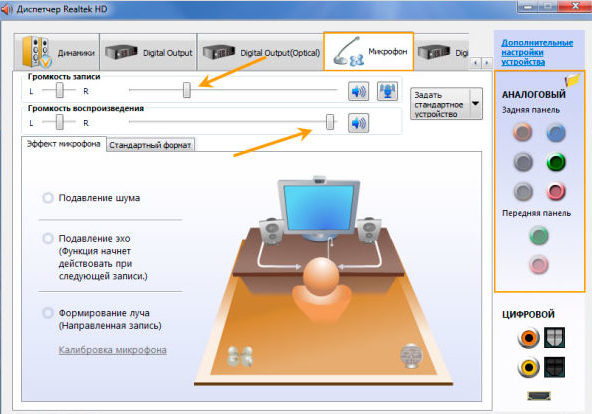
วิธีแรกสามารถตรวจสอบได้ดังนี้:
- ไปที่เมนู "ฮาร์ดแวร์และเสียง" ผ่าน "แผงควบคุม"
- จากรายการที่เสนอให้คลิกที่รายการ "เสียง"
- ถัดไปในบรรทัดบนสุดของหน้าต่างที่เปิดขึ้น ให้เลือก "บันทึก"
- จากรายการอุปกรณ์ที่เสนอ ให้เลือกตัวเลือกที่เหมาะสม ทางด้านขวาควรมีแถบสีเขียวแสดงว่าไมโครโฟนกำลังทำงาน
- พูดอะไรบางอย่างใส่ไมโครโฟน เมื่อเชื่อมต่ออย่างถูกต้อง ตัวบ่งชี้ควรเปลี่ยน
- สามารถประเมินเสียงได้โดยการฟัง ในการดำเนินการนี้ คุณจะต้องบันทึกเสียงของคุณเพิ่มเติมในบรรทัด "คุณสมบัติ" และฟัง
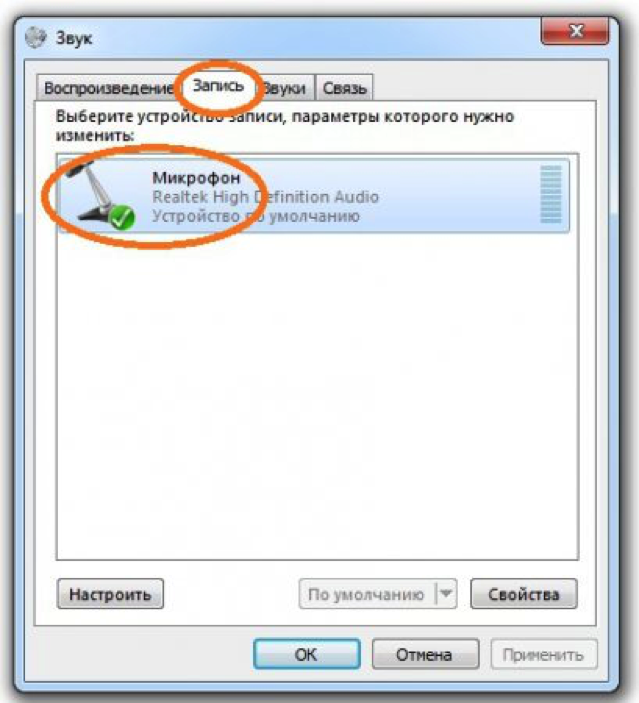
มีบริการพิเศษสำหรับการตรวจสอบออนไลน์ซึ่งจะช่วยอำนวยความสะดวกในการประเมินคุณภาพงานอย่างมาก- ในการดำเนินการนี้ คุณจะต้องเข้าสู่ระบบหนึ่งในโปรแกรมเหล่านี้ หลังจากนั้นให้ไปที่จุดตรวจสอบไมโครโฟน ในการดำเนินการนี้ คุณจะต้องเปิดใช้งาน Flash Player แถบจะปรากฏขึ้นในหน้าต่างที่เปิดขึ้นโดยแสดงการสั่นของเสียง พูดอะไรบางอย่างและตรวจสอบการทำงานของระบบ
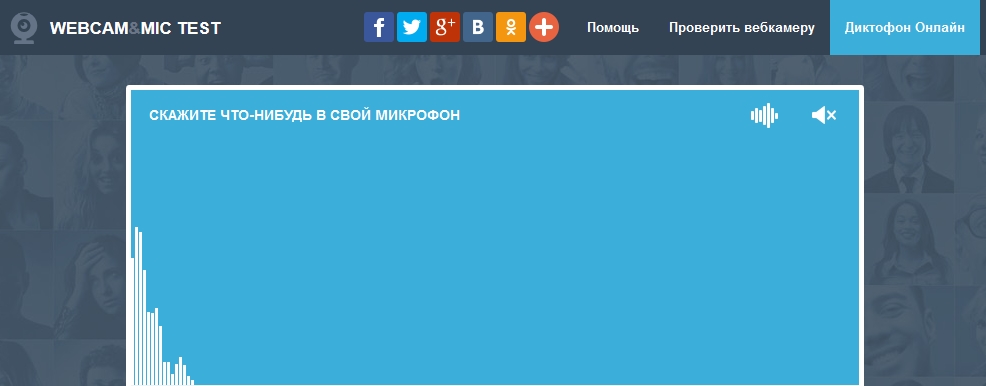
เหตุใดไมโครโฟนจึงไม่ทำงาน
หากในระหว่างการตรวจสอบคุณประสบกับเสียงขาดคุณจะต้องค้นหาสาเหตุของความผิดปกติหรือความผิดปกติ:
- ขาดการเชื่อมต่อกับคอมพิวเตอร์หรืออุปกรณ์อื่น
- ความเสียหายทางกลต่อสายไฟหรือวงจรไฟฟ้า
- อุปกรณ์ถูกปิดการใช้งานโดยระบบในคอมพิวเตอร์
- ใช้โดยอุปกรณ์อื่น - ไมโครโฟนไม่สามารถเชื่อมต่อกับคอมพิวเตอร์หลายเครื่องพร้อมกันได้
- การบล็อกการเข้าถึงในเบราว์เซอร์
- มีปัญหากับการตั้งค่าเสียง

เมื่อทราบสาเหตุของการขาดเสียง ในกรณีส่วนใหญ่ คุณสามารถแก้ไขปัญหาได้อย่างรวดเร็ว





